今天小编给大家分享一个比较有意思的excel小技巧,只要稍微懂点excel小知识,就能学会哦,很多人为excel这个东西比较复杂。其实不是的,只要肯学习,肯用心看教程,机会学到别人不知道的东西~
【 tulaoshi.com - 软件应用 】
在Microsoft office Excel中创建图表既快速又简便。Excel 提供了各种图表类型供您在创建图表时选择。有关可用图表类型的详细信息,请参阅可用的图表类型。对于多数图表(如柱形图和条形图),可以将工作表 (工作表:在 Excel 中用于存储和处理数据的主要文档。也称为电子表格。工作表由排列成行或列的单元格组成。工作表总是存储在工作簿中。)的行或列中排列的数据绘制在图表中。但某些图表类型(如饼图和气泡图)则需要特定的数据排列方式。
1、在工作表上,排列要绘制在图表中的数据。
2、选择包含要用于图表的数据的单元格。
提示 如果只选择一个单元格,则 Excel 自动将紧邻该单元格的包含数据的所有单元绘制在图表中。如果要绘制在图表中的单元格不在连续的区域中,那么只要选择的区域为矩形,便可以选择不相邻的单元格或区域。还可以隐藏不想绘制在图表中的行或列。
![]() 如何选择单元格、区域、行或列
如何选择单元格、区域、行或列
也可以选择该区域中的第一个单元格,然后按 F8,使用箭头键扩展选定区域。要停止扩展选定区域,请再次按 F8。
较大的单元格区域单击该区域中的第一个单元格,然后在按住 Shift 的同时单击该区域中的最后一个单元格。您可以使用滚动功能显示最后一个单元格。工作表中的所有单元格单击“全选”按钮。

要选择整个工作表,还可以按 Ctrl+A。
(本文来源于图老师网站,更多请访问https://www.tulaoshi.com)注释如果工作表包含数据,按 Ctrl+A 可选择当前区域。按住 Ctrl+A 一秒钟可选择整个工作表。
不相邻的单元格或单元格区域选择第一个单元格或单元格区域,然后在按住 Ctrl 的同时选择其他单元格或区域。也可以选择第一个单元格或单元格区域,然后按 Shift+F8 将另一个不相邻的单元格或区域添加到选定区域中。要停止向选定区域中添加单元格或区域,请再次按 Shift+F8。
注释不取消整个选定区域,便无法取消对不相邻选定区域中某个单元格或单元格区域的选择。
(本文来源于图老师网站,更多请访问https://www.tulaoshi.com) 整行或整列单击行标题或列标题。
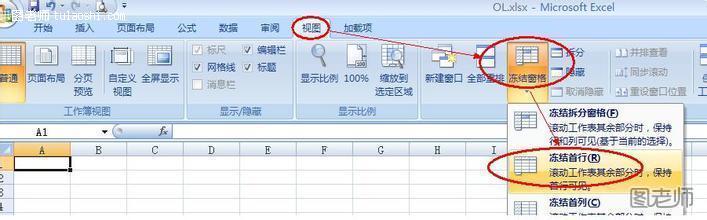
 行标题
行标题
 列标题
列标题
也可以选择行或列中的单元格,方法是选择第一个单元格,然后按 Ctrl+Shift+箭头键(对于行,请使用向右键或向左键;对于列,请向上键或向下键)。
注释如果行或列包含数据,那么按 Ctrl+Shift+箭头键可选择到行或列中最后一个已使用单元格之前的部分。按 Ctrl+Shift+箭头键一秒钟可选择整行或整列。
相邻行或列在行标题或列标题间拖动鼠标。或者选择第一行或第一列,然后在按住 Shift 的同时选择最后一行或最后一列。不相邻的行或列单击选定区域中第一行的行标题或第一列的列标题,然后在按住 Ctrl 的同时单击要添加到选定区域中的其他行的行标题或其他列的列标题。行或列中的第一个或最后一个单元格选择行或列中的一个单元格,然后按 Ctrl+箭头键(对于行,请使用向右键或向左键;对于列,请使用向上键或向下键)。工作表或 Microsoft Office Excel 表格中第一个或最后一个单元格按 Ctrl+Home 可选择工作表或 Excel 列表中的第一个单元格。按 Ctrl+End 可选择工作表或 Excel 列表中最后一个包含数据或格式设置的单元格。
工作表中最后一个使用的单元格(右下角)之前的单元格区域选择第一个单元格,然后按 Ctrl+Shift+End 可将选定单元格区域扩展到工作表中最一个使用的单元格(右下角)。到工作表起始处的单元格区域选择第一个单元格,然后按 Ctrl+Shift+Home 可将单元格选定区域扩展到工作表的起始处。增加或减少活动选定区域中的单元格按住 Shift 的同时单击要包含在新选定区域中的最后一个单元格。活动单元格(活动单元格:活动单元格就是选定单元格,可以向其中输入数据。一次只能有一个活动单元格。活动单元格四周的边框加粗显示。)和您所单击的单元格之间的矩形区域将成为新的选定区域。 1/212下一页尾页来源:https://www.tulaoshi.com/n/20150427/170858.html
看过《在Excel2007中快速创建专业化的图表》的人还看了以下文章 更多>>